wps office 2016 个人版是一款极快且完全兼容的办公软件,该软件由金山公司研发,是目前国内最好用、最实用的办公软件。本软件具有很人性化的功能设置,可以实现最常用的文本、表格、演示等多种功能,覆盖Windows、Linux、Android、iOS等多种操作系统。您还可以将软件的界面风格转换为您喜欢的风格,使您更习惯于使用它。具有WPS文字、WPS表格、WPS演示等多种特色功能,可对文字、数据及幻灯片进行编辑处理等。此版本功能更加完善,使用更加流畅,模板更加丰富,能够兼容多种格式,能为用户创造更精彩的文档,还有大量模板等着你来体验!今日小编带给各位朋友的是office2016个人版,有了它您可以轻松进行各种办公操作,让您的办公效率大大提高,本版全部免费使用,无需任何费用即可享受所有功能,有需要的朋友们千万不要错过,快来下载体验吧!
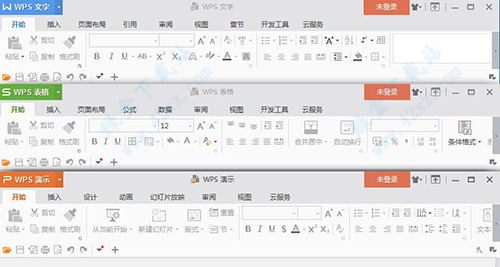
wps文字事实上相当于office软件中的word,其特色功能包含文档漫游、pdf转word、输出为pdf、输出为图片、图片转文字、文字工具、朗读、打赏和稻壳儿功能。
二、wps表格
wps表格相当于office软件中的excel,其特色功能包含文档漫游、输出为pdf、朗读、打赏和稻壳儿。
三、wps演示
wps演示相当于office软件中的powerpoint,其特色功能包含文档漫游、输出为pdf、输出为视频、输出为图片、转为文字文档、范文、朗读、手机遥控、演示工具、打赏和稻壳儿。
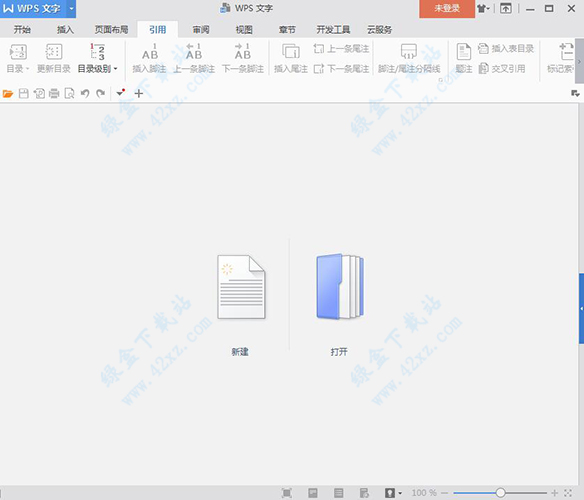
1)文字八爪鱼
优化段落布局编辑框,新增关闭按钮,鼠标操作更直接;
功能入口:
1.WPS文字,开始选项卡,显示/隐藏段落布局按钮
2.点击光标所在行行首"段落布局"图标
2)回到上一次编辑位置
WPS文字新增回到上一次编辑位置功能,智能记忆上一次编辑位置,继续编辑更方便。
功能入口:
打开任意WPS文字文档,在任意位置进行编辑,
保存后关闭再打开,点击“从上次编辑的位置继续”
3)脚注尾注增加格式
WPS文字新增脚注尾注格式,可以直接使用格式的脚注尾注。
功能入口:
启动WPS文字,点击“引用”选项卡,点击“插入脚注/尾注”,
在脚注和尾注对话框中,勾选“方括号样式”,点击“插入”。
4)自由添加水印
WPS文字,自由设置水印内容、形式、位置。
功能入口:
打开WPS文字, "插入"选项卡 | "水印"
5)章节导航
封面目录、页眉页脚插入节、删除节、合并到上一节、编辑章节名称...有了章节导航,所有节的操作,so easy!
功能入口:
WPS文字中,“章节”选项卡
6)在线模板稻壳儿
海量精美模板,专业、营养、贴心。
7)文档漫游
文档漫游功能会将您打开过的文档自动保存在云端,之后您在其他设备登录时,也能够查看编辑打开过的文档。
功能入口:
1. “办公空间”选项卡下,“文档漫游”按钮;
2. 在WPS客户端左上角的开始菜单中,切换最近使用
的文档Tab页,点击“文档漫游”
8)WPS云字体
“更多云字体”让您一睹WPS云字库全貌。还不断有新字体增加哦!更有贴心的“文档传阅字体推荐”,让您不再错过小伙伴们都在用的字体,享受正版字体服务。
功能入口:
启动WPS任意程序:开始选项卡->选择字体控件->云
字体列表
9)在线图片
演讲稿、发布会、产品宣讲找不到合适素材,来WPS “在线图片”,万种清晰素材,等你下载!
功能入口:
启动WPS任意程序:插入选项卡->在线图片
10)实时换肤
看到漂亮的皮肤都喜欢怎么办?“喜欢”一下,可爱的皮肤就都是你的!
功能入口:
启动WPS任意程序:点击主界面右上角的“皮肤”按钮
打开“更换皮肤”对话框,点击皮肤右下方的“喜欢”。
11)护眼模式
面对着屏幕一整天,难免会觉得眼睛干涩、疲劳。启动WPS“护眼模式”,让我们来保护您的视力!
功能入口:
启动WPS文字或表格:视图选项卡->护眼模式。
12)夜间模式
保护视力第二弹,夜间模式——晚上更要保护眼睛。
功能入口:
启动WPS文字、表格:特色功能选项卡——夜间模式
二、WPS表格
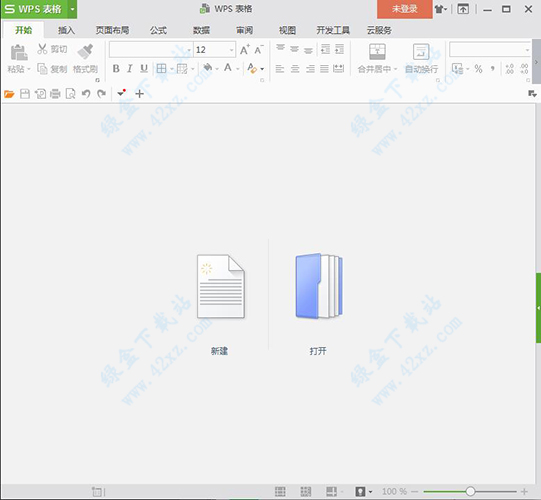
1、突出显示
成千上万的数据,如何才能找到需要的关键信息?用[突出显示],三两下鼠标点击,这些信息立即醒目的呈现在您的面前、无所遁形。
功能入口:
启动WPS表格:开始选项卡->突出显示
2、支持多行多列重复项设置
WPS表格支持多行多列重复项设置,在多行多列区域中设置高亮显示重复值,拒绝录入重复值,可快速查找重复数据,有效防止数据重复录入。
功能入口:
启动WPS表格,点击“数据”选项卡,点击“重复项
3、阅读模式
方便查看与当前单元格处于同一行和列的相关数据
功能入口:
启动WPS表格,点击"视图"选项卡,点击“阅读模式”
4、在线模板稻壳儿
海量精美模板,专业、营养、贴心
5、文档漫游
文档漫游功能会将您打开过的文档自动保存在云端,之后您在其他设备登录时,也能够查看编辑打开过的文档。
功能入口:
1. “办公空间”选项卡下,“文档漫游”按钮;
2. 在WPS客户端左上角的开始菜单中,切换最近使用
的文档Tab页,点击“文档漫游”
6、WPS云字体
“更多云字体”让您一睹WPS云字库全貌。还不断有新字体增加哦!更有贴心的“文档传阅字体推荐”,让您不再错过小伙伴们都在用的字体,享受正版字体服务。
功能入口:
启动WPS任意程序:开始选项卡->选择字体控件->云
字体列表
7、在线图片
演讲稿、发布会、产品宣讲找不到合适素材,来WPS “在线图片”,万种清晰素材,等你下载!
功能入口:
启动WPS任意程序:插入选项卡->在线图片
8、实时换肤
看到漂亮的皮肤都喜欢怎么办?“喜欢”一下,可爱的皮肤就都是你的!
功能入口:
启动WPS任意程序:点击主界面右上角的“皮肤”按钮
打开“更换皮肤”对话框,点击皮肤右下方的“喜欢”。
9、护眼模式
面对着屏幕一整天,难免会觉得眼睛干涩、疲劳。启动WPS“护眼模式”,让我们来保护您的视力!
功能入口:
启动WPS文字或表格:视图选项卡->护眼模式。
10、夜间模式
保护视力第二弹,夜间模式——晚上更要保护眼睛。
功能入口:
启动WPS文字、表格:特色功能选项卡——夜间模式
三、WPS演示
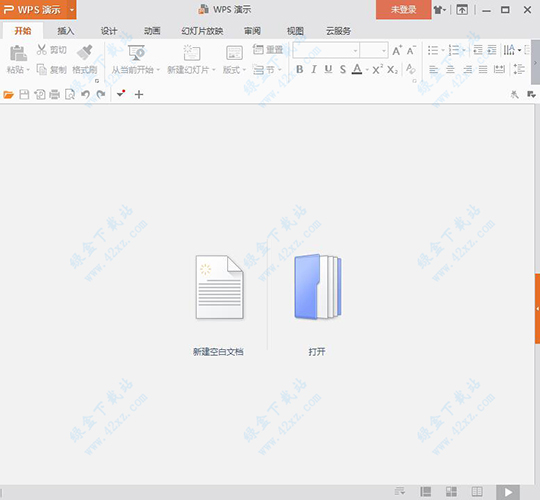
1、范文库
海量范文供您挑选,演示从此不再求人
功能入口:
启动WPS演示:开始选项卡-范文
2、幻灯片库
幻灯片库重装上阵,这一次我们要让你的演示赢得更多喝彩。
功能入口:
启动WPS演示:特色功能选项卡->幻灯片库
3、自定义母版字体
设置字体有新招!自定义母版字体从根本上满足您对字体设置的个性化需求。
功能入口:
启动WPS演示:特色功能选项卡->演示工具->自定义母版字体
4、演示工具
每次编辑演示文档、输入文字都要重新设置字体,难道就不能smart一点?让WPS演示为您提供更贴心的快捷设置!
功能入口:
启动WPS演示:特色功能选项卡->演示工具
5、分页插入图片
原来批量插入图片还能“分页”?还不试试就out了。
功能入口:
启动WPS演示:特色功能选项卡->演示工具->分页插入图片
6、魔法
面对那么多精美的模板,是不是让您眼花缭乱、举棋不定呢?那我们换个轻松的方式吧 —— 魔法、魔法,哪个模板和我最有缘?
功能入口:
启动WPS演示:文档标签栏的右侧 > 魔法
启动WPS演示:设计选项卡 > 更换模板
7、在线模板稻壳儿
海量精美模板,专业、营养、贴心
8、文档漫游
文档漫游功能会将您打开过的文档自动保存在云端,之后您在其他设备登录时,也能够查看编辑打开过的文档。
功能入口:
1. “办公空间”选项卡下,“文档漫游”按钮;
2. 在WPS客户端左上角的开始菜单中,切换最近使用
的文档Tab页,点击“文档漫游”
9、WPS云字体
“更多云字体”让您一睹WPS云字库全貌。还不断有新字体增加哦!更有贴心的“文档传阅字体推荐”,让您不再错过小伙伴们都在用的字体,享受正版字体服务。
功能入口:
启动WPS任意程序:开始选项卡->选择字体控件->云字体列表
10、在线图片
演讲稿、发布会、产品宣讲找不到合适素材,来WPS“在线图片”,万种清晰素材,等你下载!
功能入口:
启动WPS任意程序:插入选项卡->在线图片
11、实时换肤
看到漂亮的皮肤都喜欢怎么办?“喜欢”一下,可爱的皮肤就都是你的!
功能入口:
启动WPS任意程序:点击主界面右上角的“皮肤”按钮
打开“更换皮肤”对话框,点击皮肤右下方的“喜欢”。
更新日志wps office 2016个人版 v10.1.0.7023更新日志(2017-12-04)修改特点:基于“小俊”修改的绿色版本重新打包(致谢),模拟官方安装界面,相似度应该有98% ^_^去菜单- 帮助- wps表格帮助、微博求助、wps论坛、wps新特性、wps产品中心、检查更新去右上角帮助、wps热点两个按钮禁止按f1弹出帮助去wpsupdate_res.dll校验去保存文档时提示文档保存至本地,建议上传至云文档,更安全的tips去无联网版提示登录进程异常的tips去左上角wps 文字(演示、表格)图标:帮助菜单去开发工具说明按钮去特色功能docer稻壳儿、用户反馈按钮去备份管理下方金山数据恢复大师的广告禁止打开程序后弹窗在线模版tab禁止打开程序后弹窗wps文档漫游首页tab去wps热点并禁止后台下载相关文件去两款旧版皮肤(两款皮肤似乎以过了辉煌的时代)去字体里的在线字体并禁止后台下载相关文件![wps office2016 免费个人版]()
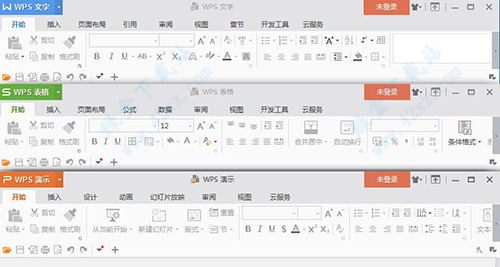
软件特色
一、wps文字wps文字事实上相当于office软件中的word,其特色功能包含文档漫游、pdf转word、输出为pdf、输出为图片、图片转文字、文字工具、朗读、打赏和稻壳儿功能。
二、wps表格
wps表格相当于office软件中的excel,其特色功能包含文档漫游、输出为pdf、朗读、打赏和稻壳儿。
三、wps演示
wps演示相当于office软件中的powerpoint,其特色功能包含文档漫游、输出为pdf、输出为视频、输出为图片、转为文字文档、范文、朗读、手机遥控、演示工具、打赏和稻壳儿。
软件功能
一、WPS文字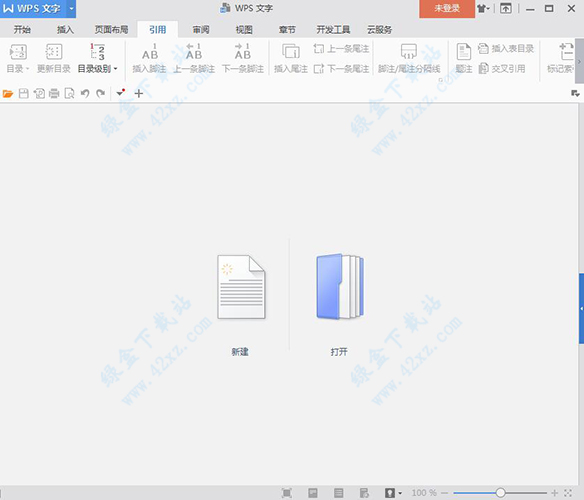
1)文字八爪鱼
优化段落布局编辑框,新增关闭按钮,鼠标操作更直接;
功能入口:
1.WPS文字,开始选项卡,显示/隐藏段落布局按钮
2.点击光标所在行行首"段落布局"图标
2)回到上一次编辑位置
WPS文字新增回到上一次编辑位置功能,智能记忆上一次编辑位置,继续编辑更方便。
功能入口:
打开任意WPS文字文档,在任意位置进行编辑,
保存后关闭再打开,点击“从上次编辑的位置继续”
3)脚注尾注增加格式
WPS文字新增脚注尾注格式,可以直接使用格式的脚注尾注。
功能入口:
启动WPS文字,点击“引用”选项卡,点击“插入脚注/尾注”,
在脚注和尾注对话框中,勾选“方括号样式”,点击“插入”。
4)自由添加水印
WPS文字,自由设置水印内容、形式、位置。
功能入口:
打开WPS文字, "插入"选项卡 | "水印"
5)章节导航
封面目录、页眉页脚插入节、删除节、合并到上一节、编辑章节名称...有了章节导航,所有节的操作,so easy!
功能入口:
WPS文字中,“章节”选项卡
6)在线模板稻壳儿
海量精美模板,专业、营养、贴心。
7)文档漫游
文档漫游功能会将您打开过的文档自动保存在云端,之后您在其他设备登录时,也能够查看编辑打开过的文档。
功能入口:
1. “办公空间”选项卡下,“文档漫游”按钮;
2. 在WPS客户端左上角的开始菜单中,切换最近使用
的文档Tab页,点击“文档漫游”
8)WPS云字体
“更多云字体”让您一睹WPS云字库全貌。还不断有新字体增加哦!更有贴心的“文档传阅字体推荐”,让您不再错过小伙伴们都在用的字体,享受正版字体服务。
功能入口:
启动WPS任意程序:开始选项卡->选择字体控件->云
字体列表
9)在线图片
演讲稿、发布会、产品宣讲找不到合适素材,来WPS “在线图片”,万种清晰素材,等你下载!
功能入口:
启动WPS任意程序:插入选项卡->在线图片
10)实时换肤
看到漂亮的皮肤都喜欢怎么办?“喜欢”一下,可爱的皮肤就都是你的!
功能入口:
启动WPS任意程序:点击主界面右上角的“皮肤”按钮
打开“更换皮肤”对话框,点击皮肤右下方的“喜欢”。
11)护眼模式
面对着屏幕一整天,难免会觉得眼睛干涩、疲劳。启动WPS“护眼模式”,让我们来保护您的视力!
功能入口:
启动WPS文字或表格:视图选项卡->护眼模式。
12)夜间模式
保护视力第二弹,夜间模式——晚上更要保护眼睛。
功能入口:
启动WPS文字、表格:特色功能选项卡——夜间模式
二、WPS表格
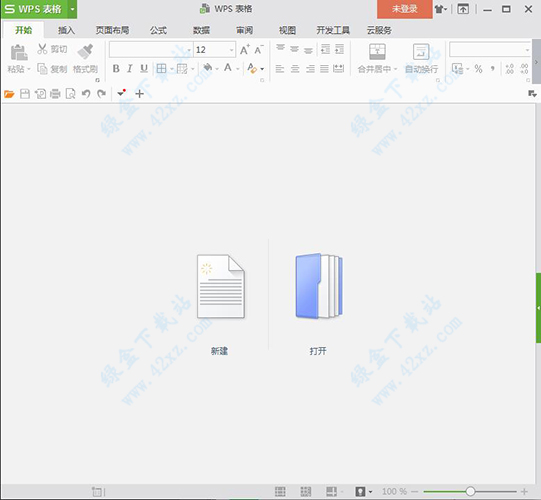
1、突出显示
成千上万的数据,如何才能找到需要的关键信息?用[突出显示],三两下鼠标点击,这些信息立即醒目的呈现在您的面前、无所遁形。
功能入口:
启动WPS表格:开始选项卡->突出显示
2、支持多行多列重复项设置
WPS表格支持多行多列重复项设置,在多行多列区域中设置高亮显示重复值,拒绝录入重复值,可快速查找重复数据,有效防止数据重复录入。
功能入口:
启动WPS表格,点击“数据”选项卡,点击“重复项
3、阅读模式
方便查看与当前单元格处于同一行和列的相关数据
功能入口:
启动WPS表格,点击"视图"选项卡,点击“阅读模式”
4、在线模板稻壳儿
海量精美模板,专业、营养、贴心
5、文档漫游
文档漫游功能会将您打开过的文档自动保存在云端,之后您在其他设备登录时,也能够查看编辑打开过的文档。
功能入口:
1. “办公空间”选项卡下,“文档漫游”按钮;
2. 在WPS客户端左上角的开始菜单中,切换最近使用
的文档Tab页,点击“文档漫游”
6、WPS云字体
“更多云字体”让您一睹WPS云字库全貌。还不断有新字体增加哦!更有贴心的“文档传阅字体推荐”,让您不再错过小伙伴们都在用的字体,享受正版字体服务。
功能入口:
启动WPS任意程序:开始选项卡->选择字体控件->云
字体列表
7、在线图片
演讲稿、发布会、产品宣讲找不到合适素材,来WPS “在线图片”,万种清晰素材,等你下载!
功能入口:
启动WPS任意程序:插入选项卡->在线图片
8、实时换肤
看到漂亮的皮肤都喜欢怎么办?“喜欢”一下,可爱的皮肤就都是你的!
功能入口:
启动WPS任意程序:点击主界面右上角的“皮肤”按钮
打开“更换皮肤”对话框,点击皮肤右下方的“喜欢”。
9、护眼模式
面对着屏幕一整天,难免会觉得眼睛干涩、疲劳。启动WPS“护眼模式”,让我们来保护您的视力!
功能入口:
启动WPS文字或表格:视图选项卡->护眼模式。
10、夜间模式
保护视力第二弹,夜间模式——晚上更要保护眼睛。
功能入口:
启动WPS文字、表格:特色功能选项卡——夜间模式
三、WPS演示
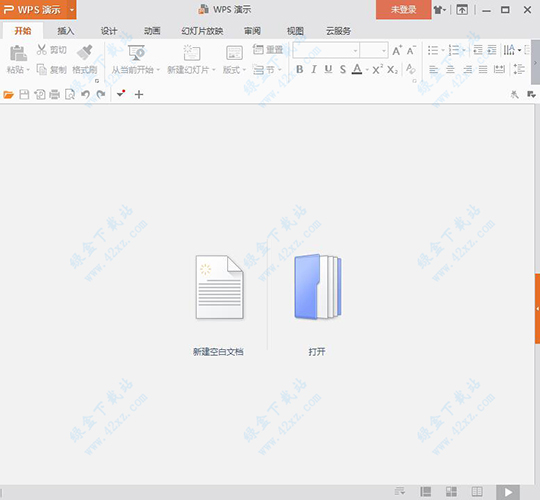
1、范文库
海量范文供您挑选,演示从此不再求人
功能入口:
启动WPS演示:开始选项卡-范文
2、幻灯片库
幻灯片库重装上阵,这一次我们要让你的演示赢得更多喝彩。
功能入口:
启动WPS演示:特色功能选项卡->幻灯片库
3、自定义母版字体
设置字体有新招!自定义母版字体从根本上满足您对字体设置的个性化需求。
功能入口:
启动WPS演示:特色功能选项卡->演示工具->自定义母版字体
4、演示工具
每次编辑演示文档、输入文字都要重新设置字体,难道就不能smart一点?让WPS演示为您提供更贴心的快捷设置!
功能入口:
启动WPS演示:特色功能选项卡->演示工具
5、分页插入图片
原来批量插入图片还能“分页”?还不试试就out了。
功能入口:
启动WPS演示:特色功能选项卡->演示工具->分页插入图片
6、魔法
面对那么多精美的模板,是不是让您眼花缭乱、举棋不定呢?那我们换个轻松的方式吧 —— 魔法、魔法,哪个模板和我最有缘?
功能入口:
启动WPS演示:文档标签栏的右侧 > 魔法
启动WPS演示:设计选项卡 > 更换模板
7、在线模板稻壳儿
海量精美模板,专业、营养、贴心
8、文档漫游
文档漫游功能会将您打开过的文档自动保存在云端,之后您在其他设备登录时,也能够查看编辑打开过的文档。
功能入口:
1. “办公空间”选项卡下,“文档漫游”按钮;
2. 在WPS客户端左上角的开始菜单中,切换最近使用
的文档Tab页,点击“文档漫游”
9、WPS云字体
“更多云字体”让您一睹WPS云字库全貌。还不断有新字体增加哦!更有贴心的“文档传阅字体推荐”,让您不再错过小伙伴们都在用的字体,享受正版字体服务。
功能入口:
启动WPS任意程序:开始选项卡->选择字体控件->云字体列表
10、在线图片
演讲稿、发布会、产品宣讲找不到合适素材,来WPS“在线图片”,万种清晰素材,等你下载!
功能入口:
启动WPS任意程序:插入选项卡->在线图片
11、实时换肤
看到漂亮的皮肤都喜欢怎么办?“喜欢”一下,可爱的皮肤就都是你的!
功能入口:
启动WPS任意程序:点击主界面右上角的“皮肤”按钮
打开“更换皮肤”对话框,点击皮肤右下方的“喜欢”。
更新日志wps office 2016个人版 v10.1.0.7023更新日志(2017-12-04)修改特点:基于“小俊”修改的绿色版本重新打包(致谢),模拟官方安装界面,相似度应该有98% ^_^去菜单- 帮助- wps表格帮助、微博求助、wps论坛、wps新特性、wps产品中心、检查更新去右上角帮助、wps热点两个按钮禁止按f1弹出帮助去wpsupdate_res.dll校验去保存文档时提示文档保存至本地,建议上传至云文档,更安全的tips去无联网版提示登录进程异常的tips去左上角wps 文字(演示、表格)图标:帮助菜单去开发工具说明按钮去特色功能docer稻壳儿、用户反馈按钮去备份管理下方金山数据恢复大师的广告禁止打开程序后弹窗在线模版tab禁止打开程序后弹窗wps文档漫游首页tab去wps热点并禁止后台下载相关文件去两款旧版皮肤(两款皮肤似乎以过了辉煌的时代)去字体里的在线字体并禁止后台下载相关文件
wps office2016 免费个人版 软件截图
精品推荐
相关版本
- WPS Office 2019 专业增强版 v11.8.2.9067 无广告版196.8MB查看详情
- WPS Office 2019提取纯净版 精简版185 MB查看详情
- wps office2021专业增强版离线安装包 简体中文版191.86MB查看详情
- wps office2022电脑专业版 v11.1.0.1115 最新版200.53MB查看详情
- wps office2019免费完整版 v11.8.2 增强版134MB查看详情
- wps office2019 免费个人版114.27MB查看详情
- WPS Office电脑版 完整篇224.76MB查看详情
- wps office2021专业增强版离线安装包 增强版9.91MB查看详情
大家都喜欢
- 电脑软件
- 手机软件

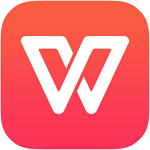






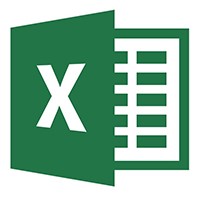

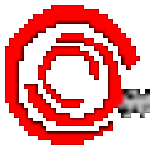













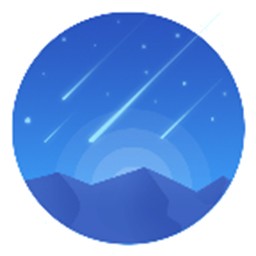




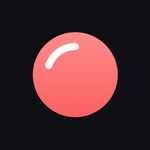

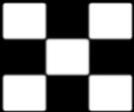



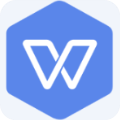
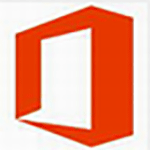






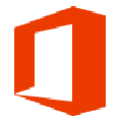







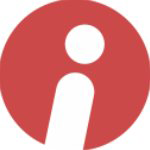
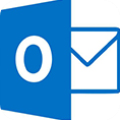
 WPS Office 2016绿色破解版 v11.1.6大小:92.4MB
WPS Office 2016绿色破解版 v11.1.6大小:92.4MB 极速office 2019 v1.0.8.3 绿色免费版大小:100MB
极速office 2019 v1.0.8.3 绿色免费版大小:100MB